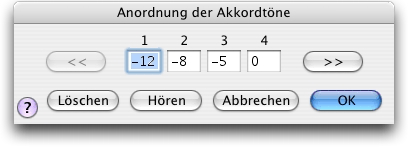
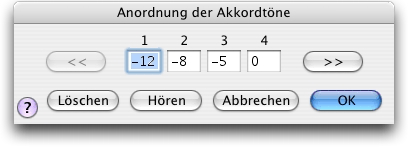
In dieser Dialogbox können Sie die Lage des Akkords (Voicing) bestimmen, in der Finale die Akkordbezeichnung spielen soll. Jede Note des Akkords wird durch eine Nummer gekennzeichnet, die das Intervall in Halbtonschritten vom Grundton aus angibt; diese Nummer wird der Tonabstigenannt. Geben Sie entweder alle Abstände der Reihe nach in die Textfelder ein und klicken Sie die linken und rechten Pfeiltasten, um die Felder weiterzuschieben oder klicken Sie – was die effizientere Methode wäre – das Feld „Hören“ und spielen Sie den Akkord in der Stimmlage, die Sie sich wünschen (siehe „Hören“); Sie können Bezeichnungen eingeben, die bis zu sechzehn Töne enthalten. Eine negative Zahl bezeichnet einen Ton, der unterhalb des Akkord-Grundtons liegt und eine positive Zahl einen, der darüber liegt.
Jedes Mal, wenn Finale während der Wiedergabe auf ein Akkordsymbol mit dieser Bezeichnung trifft, wird es die Stimmlage verwenden, die Sie eingegeben haben. Da die Töne für die Wiedergabe-Definition, die Sie gerade erarbeiten, vom jeweiligen Grundton aus gemessen werden, wird eine einmal festgelegte Akkordbezeichnung immer richtig wiedergegeben, unabhängig davon, worauf der Akkord sich aufbaut – mit anderen Worten, eine kleine None klingt immer wie eine kleine None.
Technische Fußnote: Diese Dialogbox ist auch der Ort, an dem Finale sein Wissen über Akkordsymbole speichert; wenn Sie einen Cm7-Akkord spielen, sieht Finale unter den Informationen in dieser Dialogbox nach, um eine Entscheidung über die Anzeige des Akkordsymbols zu fällen (wenn Sie eine seiner Möglichkeiten zur automatischen Akkord-Eingabe verwenden). Prinzipiell könnten Sie in dieser Dialogbox Finales Zuordnung von einer Akkordbezeichnung zu einer Gruppe von Tönen (und ihren Intervallen zum Grundton) bearbeiten, so dass Finale „Csus4“ anzeigen würde, wenn Sie einen Cm9-Akkord spielen (wenn Sie das wirklich wollen). Wenn Sie es sich jedoch zum Ziel gemacht haben, Finale ungewöhnliche oder komplizierte Akkorde beizubringen, werden Sie Finales Fähigkeit Akkorde zu Erlernen als weit bequemere Methode empfinden; siehe Akkordsymbol.
Tipp: Jede Ziffer innerhalb eines Wertefeldes steht für ein Intervall, gemessen in Halbtonschritten vom Grundton des Akkordes aus gesehen. Das Klicken der Taste „Löschen“ führt dazu, dass alle Wert auf „0“ gesetzt werden, womit auch die Wiedergabedefinition des Akkordes entfernt wird. Klicken Sie also auf „Hören“, spielen Sie den gewünschten Akkord auf dem MIDI-Keyboard und lassen Sie Finale automatisch die Einstellung für die Anordnung der Akkordtöne vornehmen.
Siehe auch:
Bearbeitung von Akkordbezeichnungen (Dialogbox)

|